教程详情
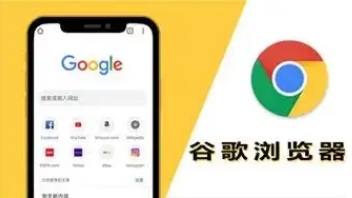
先检查电脑系统资源占用情况,若内存或CPU占用过高,关闭不必要的程序和进程,释放系统资源。
查看谷歌浏览器扩展程序,禁用最近安装的扩展,因部分扩展可能与浏览器冲突。在浏览器设置中进入“扩展程序”页面操作。
清除浏览器缓存和Cookie,有时它们会导致浏览器异常。在浏览器设置的“隐私和安全”选项中操作。
若上述方法无效,尝试更新谷歌浏览器到最新版本,旧版本可能存在兼容性问题。
还可重置浏览器设置,但此操作会删除所有设置、书签等数据,需谨慎操作,在浏览器设置的“高级”选项中进行。
若问题仍未解决,卸载并重新安装谷歌浏览器。









